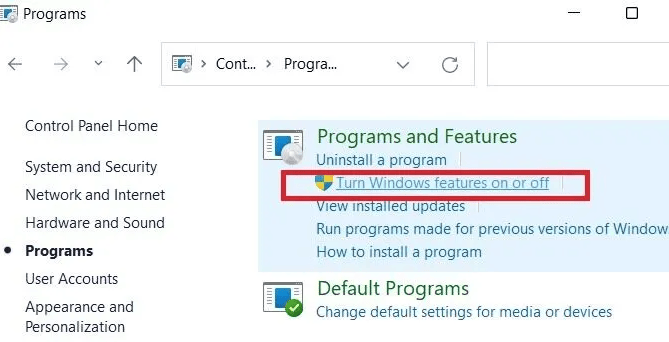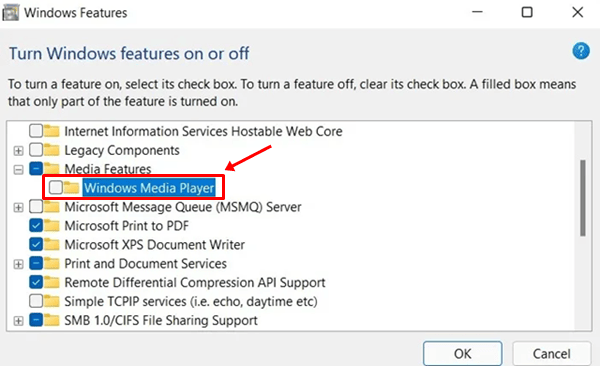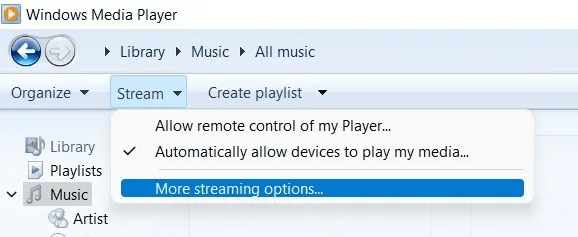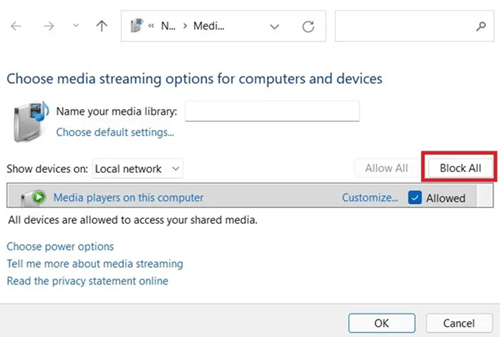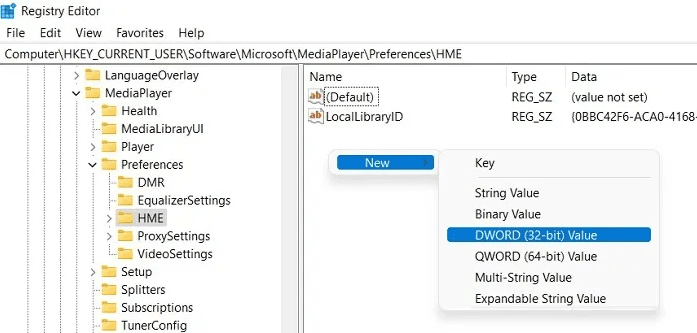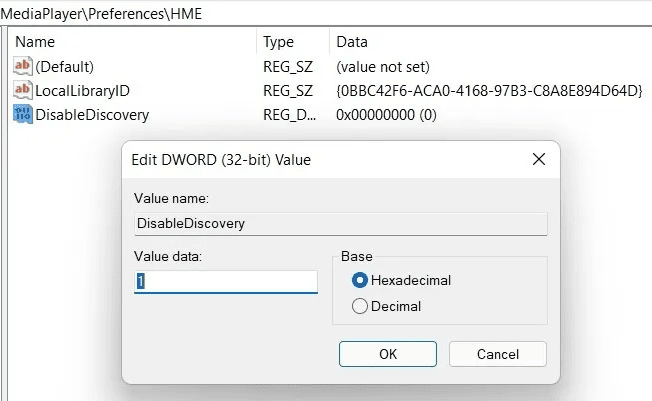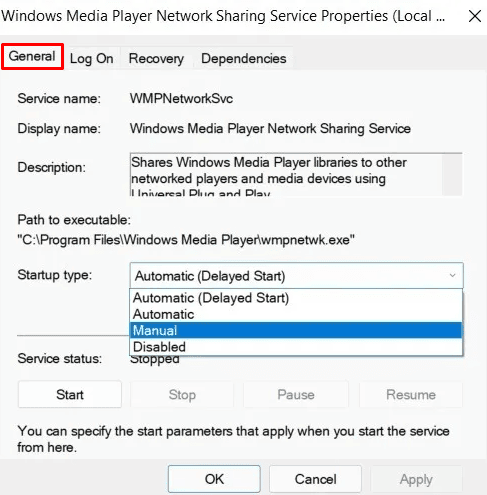Wmpnetwk.exe Высокая загрузка ЦП и памяти в Windows
WMPnetwk.exe является частью службы общего доступа к проигрывателю Windows Media операционной системы Microsoft Windows. Он был создан Microsoft. Однако обычно он находится в C: Program Files. Программисты вредоносных программ и кибер-воры могут создавать вредоносные программы с именем wmpnetwk.exe, которые могут повредить программное и аппаратное обеспечение.
Таким образом, если вы испытываете высокую загрузку ЦП и памяти для WMPnetwk.exe в диспетчере задач на вашем ПК с Windows, выполните действия, описанные здесь. Давайте теперь рассмотрим исправления, которые избавят вас от этого проклятия.
Читайте также: Как исправить 100% высокую загрузку ЦП в Windows 11
Исправление высокой загрузки процессора и памяти Wmpnetwk.exe
Многие пользователи ранее сообщали, что их проблема была решена после запуска полной проверки системных файлов и сканирования DISM для восстановления поврежденных файлов. Поэтому вы тоже должны попробовать это и посмотреть, поможет ли это.
Исправление 1. Запустите SFC и DISM.
Многие пользователи ранее сообщали, что после запуска полной проверки системных файлов и DISM для восстановления поврежденных файлов. Поэтому вы также должны попробовать это и посмотреть, поможет это или нет:
Запустите сканирование SFC:
- Сначала откройте командную строку, используя права администратора.
- После этого выполните команду: СФК/сканноу.


Запустите сканирование DISM:
- Откройте командную строку, используя параметр «Запуск от имени администратора».
- После этого выполните команду: DISM.exe/Онлайн/Очистка образа/Восстановление здоровья


Исправление 2. Отключите проигрыватель Windows Media.
Если вас беспокоит ошибка WMPnetwk.exe, отключение проигрывателя Windows Media также может быть для вас отличным вариантом. Однако эти необходимые шаги помогут вам в этом:
- Во-первых, откройте Панель управления и перейдите к Программы и возможности.
- Теперь просто нажмите на ссылку Включение и выключение функций Windows и расширить Медиа-функции.


- Затем, снимите флажок коробка рядом с Проигрыватель Windows Media и подтвердите свое действие, нажав на Да > Хорошо.


Исправление 3: отключить потоковую передачу мультимедиа
Приложение Media Streaming по умолчанию включено на вашем устройстве, даже если вы используете его время от времени. Поэтому необходимо отключить службу потокового мультимедиа, чтобы исправить WMPnetwk.exe. Итак, давайте посмотрим на рекомендации:
- Во-первых, запустите Проигрыватель Windows Media и нажмите на Транслировать.
- Теперь из выпадающего списка выберите Дополнительные параметры потоковой передачи.


- Наконец, на вашем экране появится список параметров потоковой передачи мультимедиа, используемых различными приложениями; вам нужно нажать на Блокировать все вариант. Это заблокирует все приложения, использующие службу потокового мультимедиа.


Примечание. Если вы хотите снова включить эту функцию в проигрывателе Windows Media, выполните те же шаги 1 и 2, а затем нажмите Включите потоковую передачу мультимедиа.
Исправление 4: сканирование на наличие вирусов
В этом руководстве мы уже говорили, что WMPnetwk.exe может возникнуть из-за вирусов или вредоносных программ, хранящихся на вашем компьютере. Поэтому теперь, чтобы это исправить, вы должны проверить, есть ли на вашем компьютере остатки вредоносного контента, выполнив следующие действия:
- Сначала используйте панель поиска Windows для поиска «Защита от вирусов и угроз». Затем откройте его.
- После этого выберите из Быстрое, полное, выборочное и автономное сканирование. Мы предлагаем запустить полное сканирование системы. Затем оставьте компьютер до завершения процесса сканирования.
Вот и все. Теперь еще раз проверьте, устранена ли высокая загрузка ЦП и памяти для WMPnetwk.exe в диспетчере задач на вашем ПК с Windows.
Исправление 5: используйте реестр для отключения потоковой передачи мультимедиа
Пользователи также могут использовать трюк с реестром Windows, чтобы отключить потоковую передачу мультимедиа, чтобы исправить высокую загрузку ЦП и памяти для WMPnetwk.exe в диспетчере задач на вашем ПК с Windows. Итак, давайте посмотрим инструкцию:
- Прежде всего, запустите реестр Windows с правами администратора.
- После этого перейдите к следующему:
HKEY_CURRENT_USER\Software\Microsoft\MediaPlayer\Preferences\HME
- Теперь в папке HME найдите файл ОтключитьОбнаружение ключ. Но если вы не видели этот ключ, обязательно щелкните правой кнопкой мыши пустое место и создайте DWORD (32-битное значение) ключ. Затем просто назовите его ОтключитьОбнаружение.


- Вот и все. Теперь щелкните правой кнопкой мыши по вновь созданному ключу и установите Данные о значении от 0 к 1. Затем нажмите Хорошо кнопка. Это отключит службу потоковой передачи Windows Media.


Исправление 6. Отключите службу Wmpnetwk.exe.
Видно, что отключение службы WMPnetwk.exe помогло ряду пользователей исправить высокую загрузку ЦП и памяти в диспетчере задач ПК с Windows. Поэтому вы также должны попробовать это и проверить, помогает ли это решить проблему:
- Первоначально откройте Бегать окно подсказки и найдите Services.msc. Это откроет Локальные службы Windows вашего ПК.


- Теперь найдите Служба сетевого общего доступа к проигрывателю Windows Media из стандартного списка приложений.
- Затем нажмите на него, чтобы открыть Характеристики меню и переключитесь на Общий вкладка.
- После этого нажмите на Тип запуска чтобы открыть раскрывающийся список. Затем измените его с Руководство или Неполноценный и ударил Хорошо кнопку, чтобы применить изменения.


Эти исправления наверняка помогут вам решить проблему высокой загрузки процессора и памяти WMPnetwk.exe на вашем ПК с Windows. Мы надеемся, что это руководство помогло вам. Однако, если вам нужна дополнительная информация, оставьте комментарий ниже.